提及爱思助手,许多人的第一反应是刷机、验机或备份。然而,在这些硬核功能之下,其文件传输与管理系统同样强大,隐藏着许多足以媲美甚至超越专业文件管理工具的技巧。大多数用户可能只用了其30%的功能,满足于简单的照片导入导出。爱思将深入挖掘爱思助手在文件传输方面的隐藏技巧,助你摆脱iTunes的束缚,将你的iPhone/iPad打造成一个高效的移动数据中心。
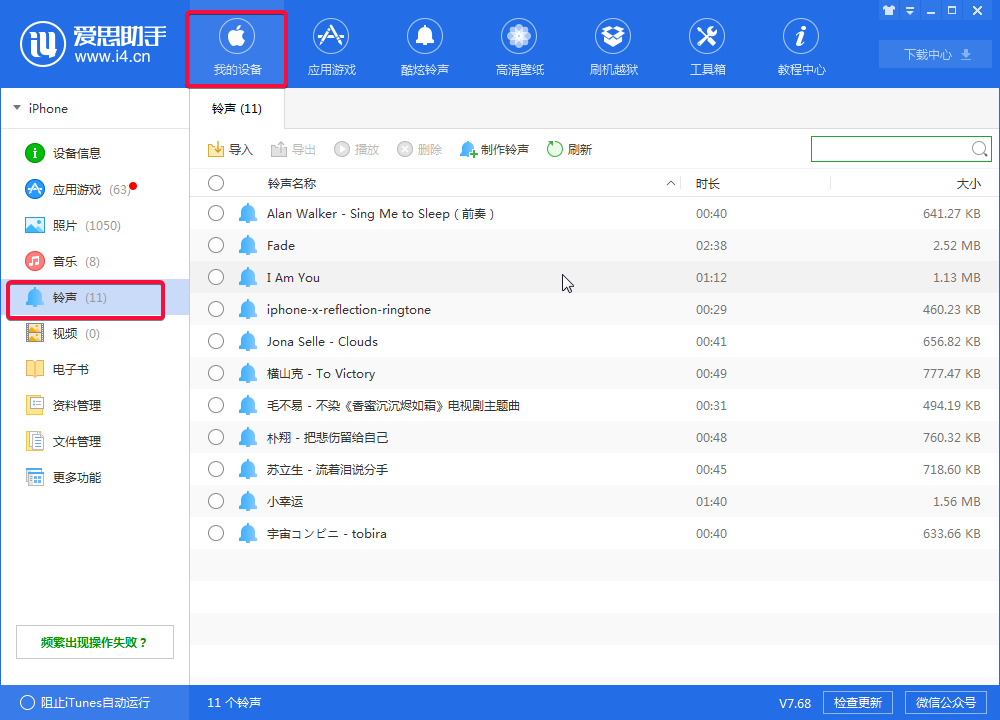
文章目录
一、基础回顾:超越拖拽的基础文件传输
在我们深入探讨隐藏技巧之前,快速回顾一下基础。连接设备后,在“我的设备” -> “照片”、“音乐”、“视频”等分类中,通过“导入”和“导出”按钮进行批量传输,这是最基本的操作。但即便在这里,也有一个小技巧:直接将文件/文件夹拖拽到爱思窗口的相应分类中,即可快速完成导入,比点击按钮更直接。
二、进阶神技:解锁爱思助手的“隐藏”文件魔法
这是爱思的核心。以下技巧将彻底改变你对爱思助手文件管理能力的认知。
技巧1:挣脱数据线束缚 – Wi-Fi无线传输
痛点: 每次传文件都要找数据线,或者临时想从客厅的电脑传个电影到手机上,非常不便。
解决方案: 爱思助手的Wi-Fi连接功能。
- 如何开启: 在PC端爱思助手中,开启“允许Wi-Fi连接”开关。首次配置需要通过数据线连接一次进行授权。
- 使用场景: 确保你的iPhone/iPad和电脑连接在同一个局域网(Wi-Fi)下。之后,只要打开PC端爱思助手,无需数据线,你的设备就会自动出现在列表中。传输速度取决于你的网络质量,对于传输文档、少量照片和音乐来说绰绰有余。
- 隐藏优势: 实现“边充边传”。手机在卧室充电,你在书房电脑上就能直接管理手机文件。
技巧2:变身“通用U盘” – 文件资料随心存
痛点: iPhone无法像安卓机一样直接当U盘使用,无法存储非iOS原生支持的文件(如 .zip, .psd, .exe)。
解决方案: 利用“文件管理”功能。
- 操作路径: 在“我的设备” -> “文件管理”中,你会看到一个类似Windows资源管理器的界面。
- 核心功能: 你可以在这里创建文件夹,并将任何类型的文件从电脑拖拽进来。这些文件会存储在手机的一个特定区域,不占用系统相册或音乐库空间,但会占用手机存储。
- 如何使用: 需要时,再连接爱思助手,从“文件管理”中将这些文件导出到任何电脑上。它完美解决了临时存储和转移任意文件的需求。
技巧3:深入应用腹地 – 管理App文件沙盒
痛点: 某些播放器、阅读器或下载工具内的文件,无法通过系统相册访问,管理起来很麻烦。
解决方案: 访问应用的“文档”目录。
- 操作路径: “我的设备” -> “应用游戏” -> 找到目标应用 -> 点击最右侧的“浏览”按钮(文件夹图标)。
- 应用场景:
- 视频播放器 (如 nPlayer, VLC): 直接将电脑上的MKV, AVI等格式的视频拖入其“Documents”文件夹,即可在手机App内直接播放,省去转码和隔空投送的麻烦。
- 阅读App (如MarginNote, GoodReader): 批量导入PDF、ePub等电子书或文献资料。
- 文件下载App: 轻松导出通过某些App下载的缓存文件。
技巧4:影音娱乐大师 – 无需转码,直接导入
痛点: iTunes导入视频、音乐格式限制多,过程繁琐。
解决方案: 爱思助手智能转码导入。
- 视频: 当你通过“视频”功能导入一个iOS原生不支持的格式(如MKV)时,爱思助手会自动提示并进行快速转码为兼容的MP4格式再导入。整个过程一气呵成。
- 音乐: 支持导入FLAC、APE等无损格式,同样会自动转换为Apple支持的ALAC或AAC格式,并同步封面和歌曲信息。
技巧5:个性化达人 – 自制铃声、壁纸一键更换
痛点: iPhone更换自定义铃声步骤繁琐,需要通过“库乐队”曲线救国。
解决方案: 使用“铃声壁纸”工具箱。
- 操作路径: 在“工具箱”中找到“制作铃声”。
- 强大之处: 你可以拖入任何本地音乐,自由截取高潮部分(最长40秒),添加淡入淡出效果,然后一键“导入到设备”。手机会立刻在“设置 -> 声音与触感 -> 电话铃声”中看到它。整个过程不到一分钟。
技巧6:批量操作专家 – 照片、联系人高效管理
痛点: 在手机上删除成百上千张照片或管理大量重复联系人是场噩梦。
解决方案: 爱思助手的批量管理能力。
- 照片管理: 在“照片”管理界面,你可以按住Ctrl或Shift键,像在Windows中一样多选、框选照片,进行批量删除或导出。最重要的是,它能读取并按“照片图库”和“相簿”分类,方便你整理。
– 联系人管理: 在“资料管理”->“通讯录”中,可以进行批量导出(多种格式,如VCF、CSV)、删除,甚至提供智能去重功能,一键合并重复的联系人。
三、高阶工作流:组合技巧,打造专属高效流程
掌握了单个技巧后,将它们组合起来,可以解决更复杂的场景需求。
工作流1:无缝办公 – PC与移动设备文档同步
- 在PC上,将工作需要的Word, Excel, PDF文件,通过 技巧2(文件资料) 存入iPhone的“文件管理”区。
- 在外时,使用支持文件访问的App(如WPS Office、Documents),从其App内部的文件浏览器中找到爱思助手存放的目录,打开并编辑文档。
- 回到办公室,通过 技巧1(Wi-Fi传输),无需插线即可将修改后的文件从iPhone导回PC。
工作流2:影音爱好者 – 打造离线媒体库
- 在PC上下载好最新的剧集(各种格式)。
- 通过 技巧3(管理App文件),批量将视频文件拖入nPlayer等强大播放器的“Documents”目录。
- 将喜欢的歌曲片段,通过 技巧5(制作铃声) 制作成个性铃声并导入。
- 整个过程通过Wi-Fi完成,手机可以一直在充电或放在一旁。
四、安全须知与最佳实践
- 官方渠道下载: 务必从爱思助手官网下载PC客户端,避免使用任何第三方修改版或“绿色版”,以防数据泄露或设备损坏。
- 谨慎操作文件: 在使用“文件管理”或访问App沙盒时,不要随意删除不认识的文件夹或文件,以免导致App运行异常或数据丢失。
- 定期备份: 在进行任何大规模文件操作(如批量删除照片)之前,强烈建议使用爱思助手的“全备份”功能,为你的设备创建一个完整的备份,以防万一。
五、总结:让爱思助手成为你的全能文件管家
爱思助手远不止是一个刷机工具。通过善用其Wi-Fi传输、文件沙盒访问、通用文件存储以及强大的批量处理能力,你可以将它打造成一个远超iTunes的、真正为效率而生的iOS文件管理中心。从今天起,忘掉繁琐的数据线和格式转换,用这些隐藏技巧,重新定义你的iPhone文件管理体验吧!